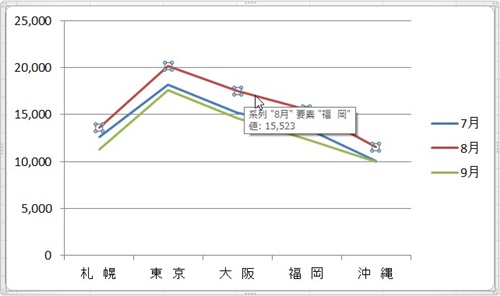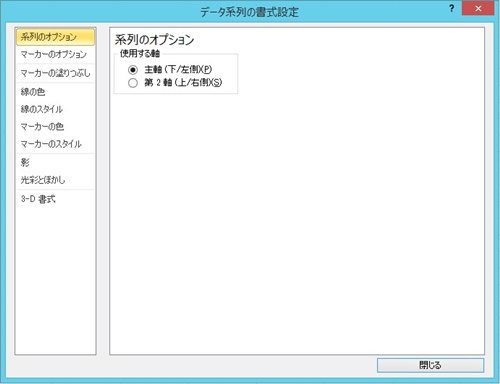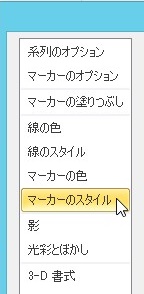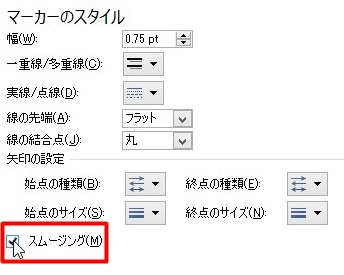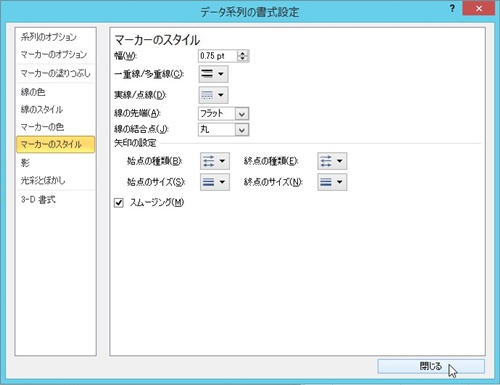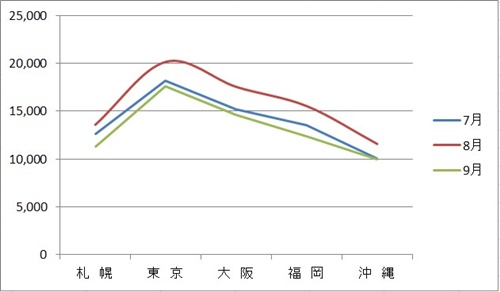【エクセル2010】折れ線グラフの線を緩やかにするやり方
 エクセルで折れ線グラフを作っていたら
エクセルで折れ線グラフを作っていたら
線を緩やかにしたい時がります。
そんな時には「スムージング」機能を
使えば解決できます。
とはいえ、
『折れ線グラフの線を緩やかにするには
どうすればいいの?』
と困っている人も多いでしょう。
そこで今回は、
「折れ線グラフの線を緩やかにするやり方」
についてご紹介していきます。
この記事の目次
折れ線グラフの線を緩やかにするやり方
それでは始めていきましょう!
緩やかにする折れ線グラフの線をクリックして選ぶ
まずは緩やかにする折れ線グラフの線を
クリックして選んでください。
「レイアウト」タブをクリックして選ぶ
緩やかにする折れ線グラフの線を選んだら
「グラフ ツール」の「レイアウト」タブを
クリックして選びます。
「選択対象の書式設定」をクリックして選ぶ
「レイアウト」タブを選んだら「現在の
選択範囲」グループにある「選択対象の
書式設定」をクリックして選びましょう。
「マーカーのスタイル」をクリックして選ぶ
「選択対象の書式設定」を選んだら
「データ系列の書式設定」ダイアログが
表示されます。
その表示されたダイアログの左側にある
「マーカーのスタイル」をクリックして
選んでください。
「スムージング」をクリックしてチェックを入れる
「マーカーのスタイル」を選んだら
ダイアログ右側の「スムージング」を
クリックしてチェックを入れます。
「データ系列の書式設定」ダイアログの「閉じる」ボタンをクリックして終了!
「スムージング」にチェックを入れたら
「データ系列の書式設定」ダイアログの
「閉じる」ボタンをクリックして選びま
しょう。
そうすると、折れ線グラフの線を
緩やかにすることができます。
まとめ
- 緩やかにする折れ線グラフの線をクリックして選ぶ
- 「レイアウト」タブをクリックして選ぶ
- 「選択対象の書式設定」をクリックして選ぶ
- 「マーカーのスタイル」をクリックして選ぶ
- 「スムージング」をクリックしてチェックを入れる
- 「データ系列の書式設定」ダイアログの「閉じる」ボタンをクリックして終了!
お疲れ様でした。
折れ線グラフの線を緩やかに
できましたでしょうか?
「スムージング」機能を使えば
折れ線グラフの線を緩やかにできるので
活用していきましょう。
あなたの作業が、つまづくことなく
進められることを心より応援しております。